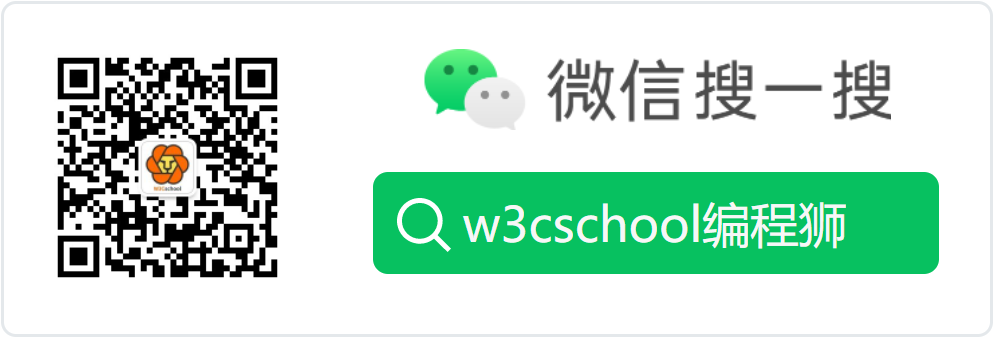Keras 安装
本章将为大家介绍 Keras 的安装。在开始安装之前,让我们先了解一下 Keras 的基本要求。
先决条件
必须满足以下的条件:
- 任何类型的操作系统(Windows,Linux 或 Mac)
- Python 3.5 或者更高的版本。
Python 版本
Keras 是基于 python 的神经网络库,所以你的机器上必须安装 python。如果您已经在机器上正确安装了 python,打开终端并输入 python,就可以看到类似于下面指定的响应。
Python 3.6.5 (v3.6.5:f59c0932b4, Mar 28 2018, 17:00:18)
[MSC v.1900 64 bit (AMD64)] on win32
Type "help", "copyright", "credits" or "license" for more information.
>>>截止目前,Python 最新的版本是 "3.9.2"。如果你还没有安装 Python,请前往Python 官网,根据自己的操作系统下载相应版本,并安装到电脑上。
安装步骤
Keras 安装非常的简单,按照以下步骤,就可以正确且轻轻松松地安装 Keras 了。
第1步:创建虚拟环境
Virtualenv 用于管理不同项目的 Python 包,这有利于避免破坏其他环境中安装的软件包,因此一致建议在开发 Python 应用程序的时候使用虚拟环境。
Linux/Mac 操作系统
Linux 和 Mac OS 用户,需要切换到根目录,并输入以下命令来创建虚拟环境。
Python3 -m venv kerasvenv执行上述命令后,Kerasvenv 目录就会在你安装的位置使用bin、lib 和 include 文件夹创建。
Windows 操作系统
Windows 用户可以使用以下命令:
py -m venv keras第2步:激活环境
这个步骤将会在你的 shell 路径中配置 Python 和 pip 可执行的文件。
Linux/Mac 操作系统
现在我们已经创建了一个名为 kerasvenv 的虚拟环境,移动指定的文件夹并输入以下命令:
$ cd kerasvenv kerasvenv $ source bin/activateWindows 操作系统
.\env\Scripts\activate第3步:Python库
Keras 依赖于以下的Python库:
- Numpy
- Pandas
- Scikit-learn
- Matplotlib
- Scipy
- Seaborn
如果你还没有安装好上述的所有库,也没关系,下面就教你怎么安装这些库。
Numpy
pip install numpy你将看到以下内容:
Collecting numpy
Downloading
https://files.pythonhosted.org/packages/cf/a4/d5387a74204542a60ad1baa84cd2d3353c330e59be8cf2d47c0b11d3cde8/
numpy-3.1.1-cp36-cp36m-macosx_10_6_intel.
macosx_10_9_intel.macosx_10_9_x86_64.
macosx_10_10_intel.macosx_10_10_x86_64.whl (14.4MB)
|████████████████████████████████| 14.4MB 2.8MB/sPandas
pip install pandas你将看到以下内容:
Collecting pandas
Downloading
https://files.pythonhosted.org/packages/cf/a4/d5387a74204542a60ad1baa84cd2d3353c330e59be8cf2d47c0b11d3cde8/
pandas-3.1.1-cp36-cp36m-macosx_10_6_intel.
macosx_10_9_intel.macosx_10_9_x86_64.
macosx_10_10_intel.macosx_10_10_x86_64.whl (14.4MB)
|████████████████████████████████| 14.4MB 2.8MB/sMatplotlib
pip install matplotlib你将看到以下内容:
Collecting scipy
Downloading
https://files.pythonhosted.org/packages/cf/a4/d5387a74204542a60ad1baa84cd2d3353c330e59be8cf2d47c0b11d3cde8
/scipy-3.1.1-cp36-cp36m-macosx_10_6_intel.
macosx_10_9_intel.macosx_10_9_x86_64.
macosx_10_10_intel.macosx_10_10_x86_64.whl (14.4MB)
|████████████████████████████████| 14.4MB 2.8MB/sScikit-learn
它是一个开源机器库,用于分类、回归和聚类算法。在进行安装之前,我们需要确定以下内容:
- Python 3.5 或更高版本
- Numpy 1.11.0 或更高版本
- Scipy 0.17.0 或更高版本
- Joblib 0.11 或更高版本
现在,我们使用以下的命令来安装 Scikit-learn
pip install -u scikit-learnSeaborn Seaborn 是一个很不错的库,可以让你轻松可视化数据。使用以下命令进行安装:
pip install seaborn执行后,可以看到正在安装的信息:
Collecting seaborn
Downloading
https://files.pythonhosted.org/packages/a8/76/220ba4420459d9c4c9c9587c6ce607bf56c25b3d3d2de62056efe482dadc
/seaborn-0.9.0-py3-none-any.whl (208kB) 100%
|████████████████████████████████| 215kB 4.0MB/s
Requirement already satisfied: numpy> = 1.9.3 in
./lib/python3.7/site-packages (from seaborn) (1.17.0)
Collecting pandas> = 0.15.2 (from seaborn)
Downloading
https://files.pythonhosted.org/packages/39/b7/441375a152f3f9929ff8bc2915218ff1a063a59d7137ae0546db616749f9/
pandas-0.25.0-cp37-cp37m-macosx_10_9_x86_64.
macosx_10_10_x86_64.whl (10.1MB) 100%
|████████████████████████████████| 10.1MB 1.8MB/s
Requirement already satisfied: scipy>=0.14.0 in
./lib/python3.7/site-packages (from seaborn) (1.3.0)
Collecting matplotlib> = 1.4.3 (from seaborn)
Downloading
https://files.pythonhosted.org/packages/c3/8b/af9e0984f
5c0df06d3fab0bf396eb09cbf05f8452de4e9502b182f59c33b/
matplotlib-3.1.1-cp37-cp37m-macosx_10_6_intel.
macosx_10_9_intel.macosx_10_9_x86_64
.macosx_10_10_intel.macosx_10_10_x86_64.whl (14.4MB) 100%
|████████████████████████████████| 14.4MB 1.4MB/s
......................................
......................................
Successfully installed cycler-0.10.0 kiwisolver-1.1.0
matplotlib-3.1.1 pandas-0.25.0 pyparsing-2.4.2
python-dateutil-2.8.0 pytz-2019.2 seaborn-0.9.0使用 Python 安装 Keras
到这里,我们已经具备了安装 Keras 的所有基本要求。现在,相信大家对于 Python 库的安装有了大概的了解,Keras 的安装也是一样的。
pip install keras退出虚拟环境
完成项目中的所有更改后,我们只需要运行以下的命令即可退出环境:
deactivateAnaconda Cloud
本教程默认大家已经安装了 Anaconda Cloud。如果还没有安装 Anaconda,可以访问官方链接并根据你的操作系统选择下载。
创建一个新的 conda 环境
启动 anaconda prompt,就会打开一个基础 Anaconda 环境。下面,我们一起来创建一个新的 conda 环境,这个过程有点类似于 virtualenv。在你的 conda 终端中输入以下命令:
conda create --name PythonCPU如果有需要的话,你也可使用 GPU 创建和安装模块。在本教程中,我们遵循 CPU 指令。
激活 conda 环境
想要激活环境,就要使用以下命令:
activate PythonCPU安装 spyder
Spyder 是一个用于执行 Python 应用程序的 IDE。我们可以使用以下命令,在我们自己的 conda 环境中也装上这个IDE:
conda install spyder安装 Python 库
我们已经知道了 Keras 所需要的 Python 库 numpy、pandas 等。你也可以用下面的语法,来安装所有模块。
conda install -c anacoda <module-name>例如,你想要安装 pandas:
conda install -c anacoda <pandas>同样的,其余模块的安装也是一样的,大家可以自己尝试安装剩余的模块。
安装Keras
到这里,一切都挺顺利的,下面就可以通过以下命令开始安装 Keras:
conda install -c anacoda keras启动 Spyder
最后,可以用下面的命令在你的 conda 终端中启动 spyder:
spyder为了确保正确地安装所有内容,导入所有模块,它将添加所有的内容。如果出现任何问题,你就会收到未找到模块的错误消息。
领取免费资料
扫描下方二维码或打开微信搜一搜“w3cschool编程狮”关注公众号回复关键词【Python123】或者【Python资料包】免费领取 Python 学习资料,包含软件安装包,电子书、思维导图等